word怎么设置字符底纹样式
发布时间:2016-12-12 12:53
相关话题
想要增强视觉效果,我们可以为所选文字或段落设置底纹样式。那么下面就由小编给大家分享下word设置字符底纹样式的技巧,希望能帮助到您。
word设置字符底纹样式的步骤如下:
步骤一:选中需要修饰的文本内容;
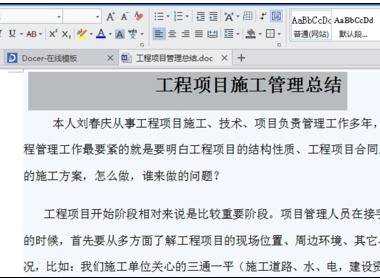
步骤二:选择【格式】下【边框和底纹】选项;
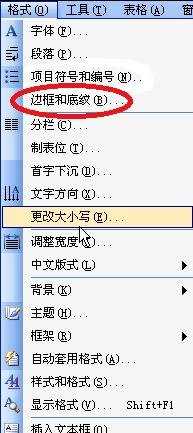
步骤三:弹出【边框和底纹】对话框;
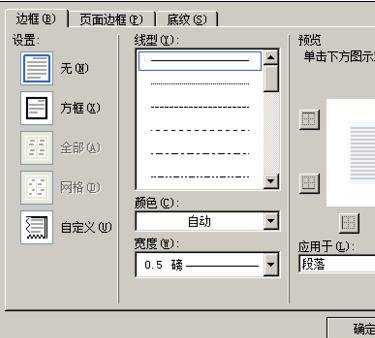
步骤四:点击【底纹】选项卡,在这里可以选择图案样式和颜色,如果没有合适的颜色,单击其他颜色;

步骤五:弹出【颜色】对话框,点击【自定义】选项卡,可在【颜色】中挑选颜色,也可在【红色】【绿色】【蓝色】中输入需要的数值得到指定的颜色。
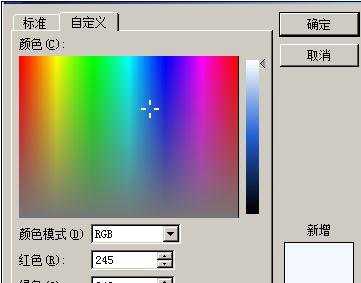
步骤六:确定再确定,就能看到具体效果啦!
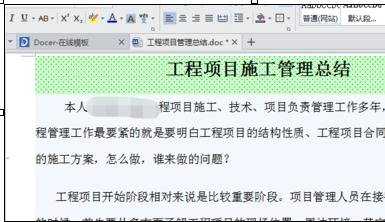

word怎么设置字符底纹样式的评论条评论